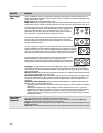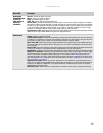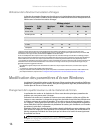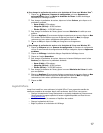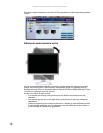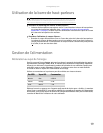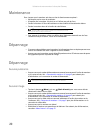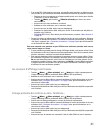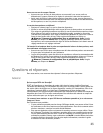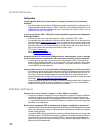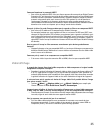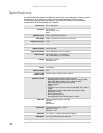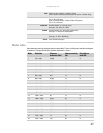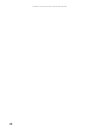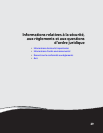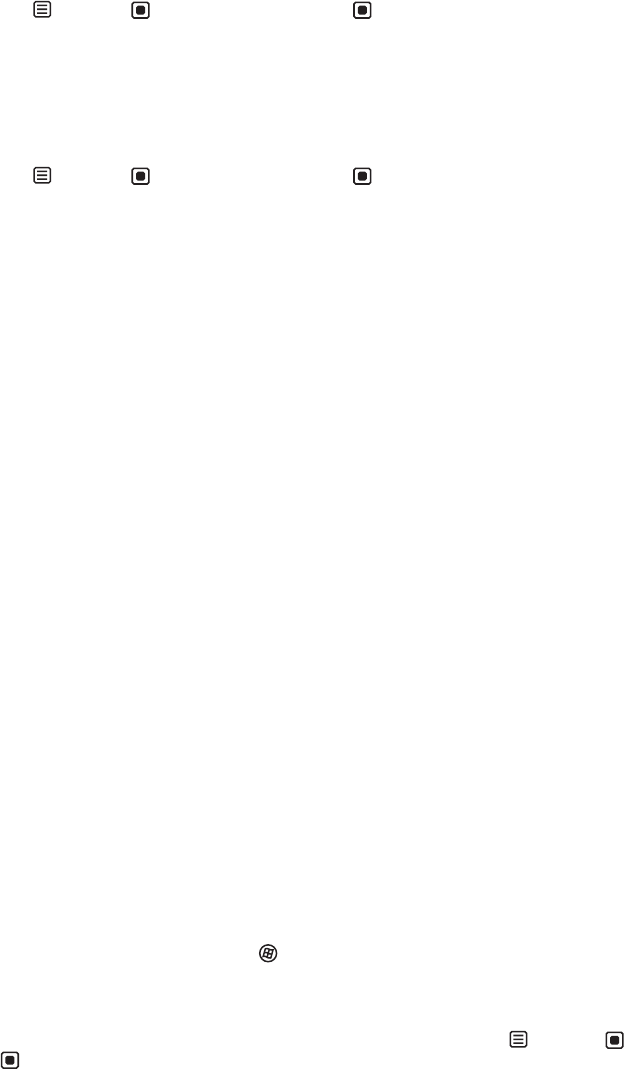
Utilisation de votre moniteur à écran plat Gateway
22
Les couleurs ne sont pas uniformes
• Touchez (Menu), (Menu principal), puis (Auto) pour régler automatiquement
l’image d’affichage avec les paramètres idéaux. (entrée VGA uniquement).
• Assurez-vous que le moniteur se réchauffe pendant au moins 30 minutes avant de porter
un dernier jugement sur l’uniformité des couleurs ou sur la luminosité.
L’image n’est pas de bonne taille ou centrée correctement
• Touchez (Menu), (Menu principal), puis (Auto) pour régler automatiquement
l’image d’affichage avec les paramètres idéaux. (entrée VGA uniquement).
• Utilisez les commandes de position pour ajuster l’image. Voir « Ajustement des paramètres
du moniteur » à la page 10 pour obtenir des instructions sur la façon d’ajuster la position
de l’image.
Le moniteur affiche des pixels qui sont toujours sombres ou trop clairs
• Cette situation est normale dans la technologie TFT utilisée dans les écrans ACL à matrice
active. Les normes d’inspection de Gateway permettent de minimiser ce problème. Si vous
pensez que ces pixels sont trop nombreux ou denses sur votre affichage, contactez le service
d’assistance clientèle de Gateway pour déterminer si une réparation ou un remplacement
est justifié, selon le nombre de pixels en question.
La barre de haut-parleurs ne fonctionne pas
J’ai installé la barre de haut-parleurs, mais aucun son ne sort des haut-parleurs.
• Assurez-vous que le câble d’alimentation de la barre de haut-parleurs est branché au
connecteur d’alimentation à l’arrière du moniteur et que le moniteur est connecté à une prise
secteur locale.
• Assurez-vous que la fiche verte pour écouteurs de la barre de haut-parleurs est connectée
à la prise pour écouteurs de votre ordinateur.
• Si vous utilisez l’audio HDMI, vous devez régler votre périphérique pour sortir le son en mode
PCM. Pour de plus amples informations, consultez le mode d’emploi fourni avec le
périphérique.
• Si vous venez de terminer l’installation et la connexion de la barre de haut-parleurs,
redémarrez votre moniteur de manière à la prendre en compte.
• Assurez-vous que le volume est à un niveau sonore suffisant.
• Assurez-vous que le casque d’écoute n’est pas branché dans les sorties casque sur le côté
de la barre de haut-parleurs. Une fois le casque d’écoute branché, aucun son ne sort des
haut-parleurs de la barre de haut-parleurs.
• La prise de vos écouteurs/haut-parleurs a peut-être été mise en sourdine en utilisant les
commandes audio de Windows. Pour vérifier les paramètres de sourdine de vos
écouteurs/haut-parleurs, cliquez sur l’icône en forme de haut-parleur dans la barre d’état
système de Windows ou cliquez sur (Démarrer), Panneau de configuration, Sons et
périphériques audio, l’onglet Volume, puis cliquez sur Avancé. Pour un réglage optimal
du volume de la barre de haut-parleurs, nous recommandons de régler le volume de
Windows à mi-chemin entre le réglage maximum et le réglage minimum.
• Assurez-vous que les entrées audio et vidéo correspondent. Touchez (Menu), (Audio),
puis (Commutateur audio) pour faire correspondre les entrées.
Je souhaite brancher des écouteurs, mais il y a une prise de chaque côté de la barre de
haut-parleurs. Laquelle dois-je utiliser ?
• Vous pouvez utiliser une seule prise ou même les deux simultanément. Une fois le casque
d’écoute branché, aucun son ne sort des haut-parleurs de la barre de haut-parleurs.